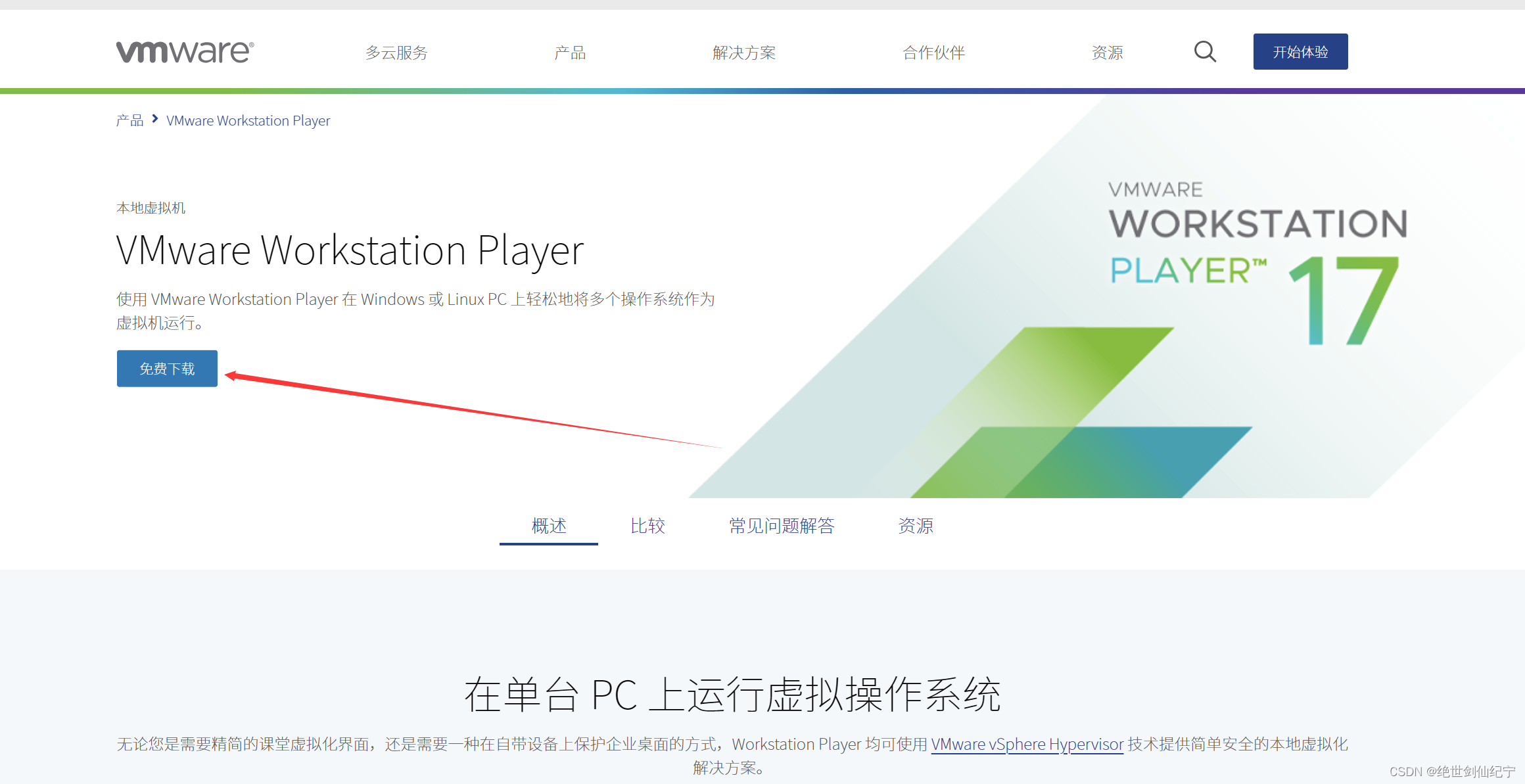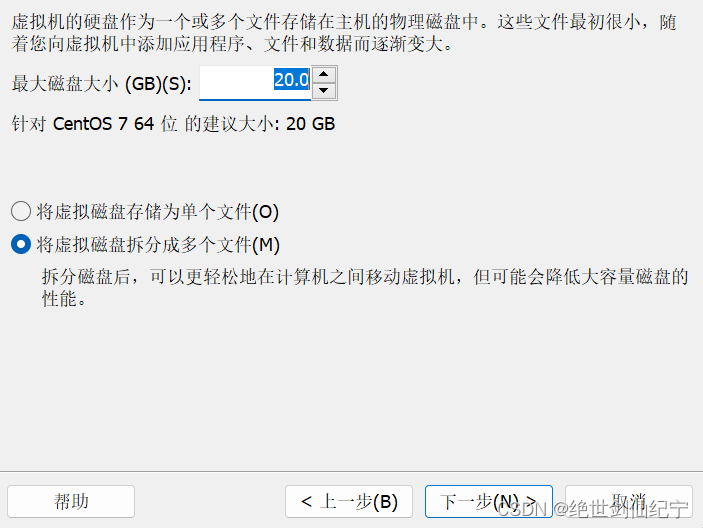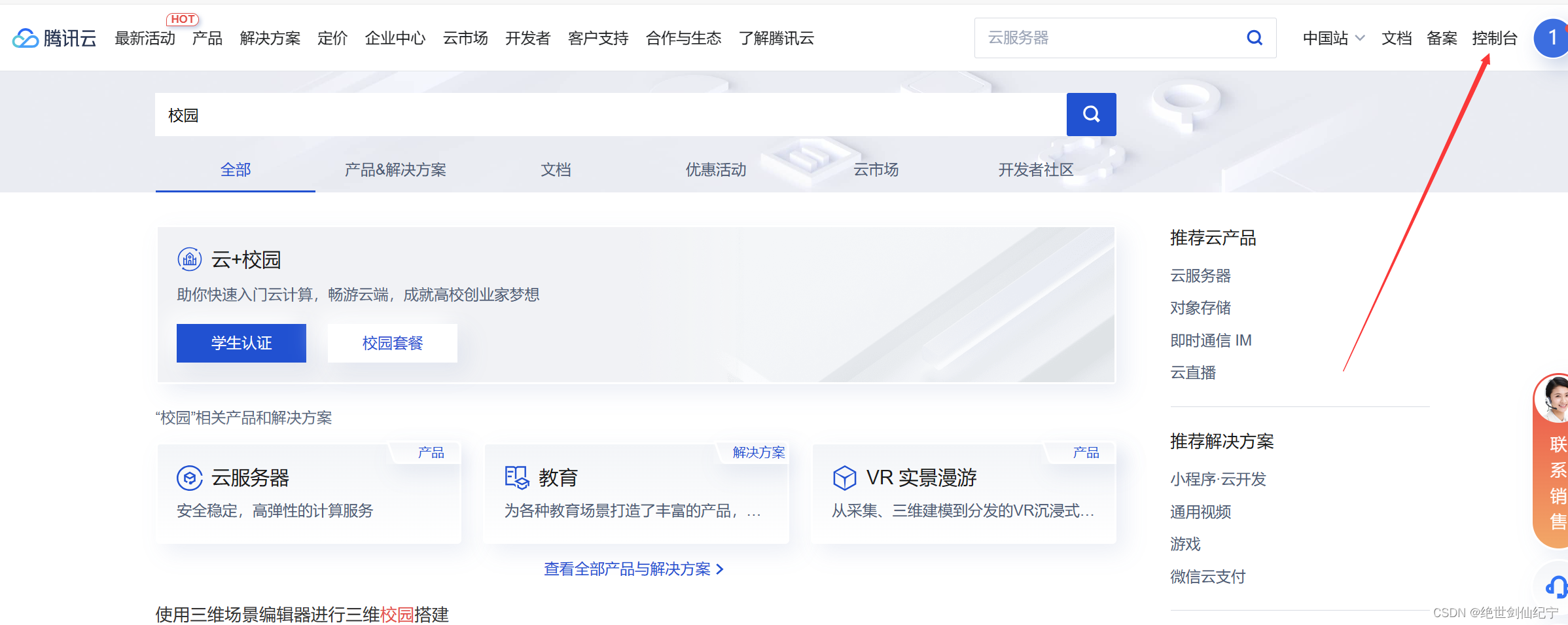在windows系统的电脑上搭建Linux环境主要有三种:
直接装在物理机上;虚拟机软件;使用云服务器。
由于Linux的桌面使用起来非常不友好,因此本文主要描述如何使用 虚拟机和 云服务器搭建Linux环境。
注:虚拟机不建议安装在C盘,拒绝C盘战神,从我做起!
虚拟机搭建Linux环境
用虚拟机搭建环境需要下载虚拟机软件VMware Workstation Player和镜像文件centos7/ubuntu
虚拟机软件官方下载地址:VMware Workstation Player
镜像文件推荐下载地址:清华大学开源软件镜像站
第一步:安装虚拟机软件
虚拟机软件安装教程
打开官网,在 VMware Workstation Player 官网点击免费下载
点击后出现如下界面后点击 GO TO DOWNLOADS
因为我们是windows系统,因此要下载为windows - 64 bit 准备的虚拟机,如图。
出现如上界面即表示已经开始下载,下载成功后一直点击下一步即可,将安装位置改成D盘(这个地址要记住),此后不需要多余的操作,最后点击安装,这里可能需要等一会。
安装成功后,会提示要输入密钥,不需要点击许可证,直接点击完成。
第二步:安装 contos7/ubuntu 镜像文件
contos7镜像文件安装的虚拟机方便敲指令,ubuntu镜像文件安装的虚拟机拥有可视化的界面,大家可以按需选择。
打开文章开头给的镜像文件安装网站后会出现如下界面:
点击4,4GB大小的地址即可开始下载镜像文件
一定要放在C盘以外,如果默认下载地址在C盘,可以将下载的文件 copy 后,粘贴到D盘或者E盘中(地址要记住),这个没有影响,下载结束后进入下一步。
第三步:安装虚拟机
打开 VMware Workstation Player ,点击创建虚拟机
点击浏览,找到下载的镜像文件的地址,然后点击下一步
这里的全名就是创建的虚拟机名称
用户名相当于QQ号或其他账号,密码相等于账号密码,这个账号和密码就是登录虚拟机时候的账号和密码。
点击浏览,将虚拟机的安装位置进行切换。
建议虚拟机的大小就为20GB,点击下一步。
准备工作结束,点击完成。
当看到下面的界面时,说明在创建。
会陆续出现下面的界面。
安装完成后,点击跳过此版本。
出现以下界面,说明已经安装好了,接下来只需要输入你之前创建虚拟机时的账号和密码即可。
云服务器搭建Linux环境
提前说明:使用云服务器是需要花钱的,但刚开始可以免费体验3-4个月。
云服务器有:腾讯云、阿里云、百度云、华为云。这里使用腾讯云举例子。
打开腾讯云的官网
登录后在搜索框搜索校园,如果非25岁以下,则不能享受学生优惠,直接搜索云服务器即可。
我们正常使用Linux写代码就直接使用2核2G的配置 就行,直接买一年的比较实惠。
镜像配置选择 CentOs 7.6 即可。
购买后在主界面点击控制台
进入、轻量化服务器选项
点击重置密码(不重置密码就不能登录云服务器)
复制这个ip地址。这个自己的公网IP地址。
第二步:下载Xshell,这个软件可以用来登录云服务器。
下载好Xshell后打开,会出现上面的弹窗,点错号即可。
在这个终端界面输入:ssh root@公网IP,即可开始登录到云服务器。
输入重置的密码后,点击确定。
看到 last login 说明云服务器登录成功了。
那么以后只需要打开 Xshell就可以登录云服务器使用Linux了。